- A+
WPS软件怎么将多个工作表合并成一个详细教学。有的时候为了提高工作效率,进行了多个用户的同步数据统计。那么数据统计好了之后,需要将这些数据统一在一个表格中。那么在WPS软件中,如何进行快速的文件合并呢?接下来看看操作的方法吧。
操作步骤:
我们可以看到,下图的文件夹中有三个工作簿,我们需要把它们合并到一个工作簿中:

首先我们打开任意一个工作簿,单击【开始】选项卡下的【智能工具箱】选项:

点击【工作表】,在下拉菜单中选择【工作簿合并】:
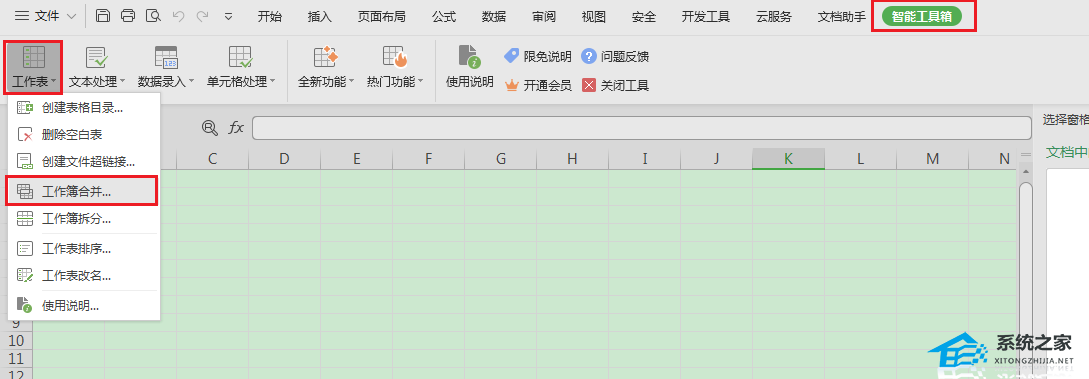
这时会弹出一个新的对话框,我们单击其中的添加文件,把需要合并的工作表都选中后,单击【开始合并】:
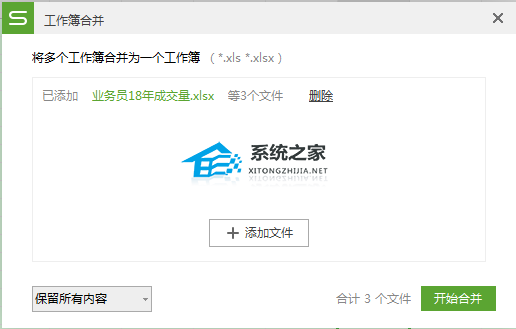
这时我们会看到,之前选中的工作簿就自动生成了一个新的工作簿,不同的工作簿分布在不同的Sheet表里面,要进行数据的对比之列的操作就简单直观多了:
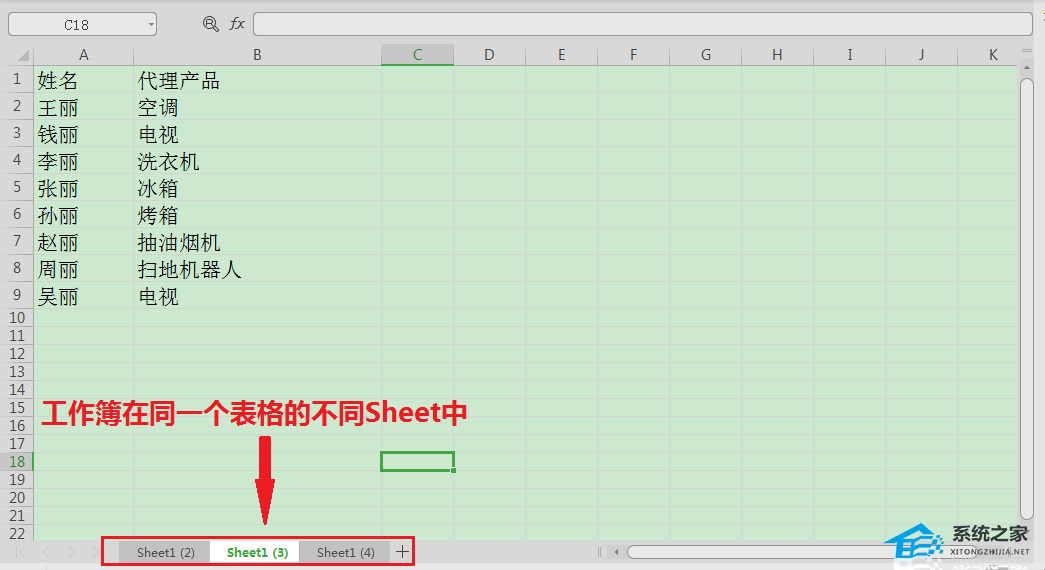
希望本文对遇到此故障的朋友有所帮助,如有需要可以在下方留言,进行互动,或者留下您的联系方式,方便沟通交流。欢迎大家分享经典维修案例,软件使用教程技巧等,投稿邮箱:smailmeng2018@163.com.斯维智能科技@恩腾技术圈 WWW.RVIBO.COM.
- 扫一扫关注抖音
-

- 扫一扫关注我们
-



![[系统教程]Win11死亡空间2闪退怎么办?Win11玩死亡空间2闪退解决方法教学](https://www.rvibo.com/wp-content/themes/begin/timthumb.php?src=https://www.rvibo.com/wp-content/uploads/2023/02/20230206085946-84.jpg&w=280&h=210&a=&zc=1)
![[系统教程]Win7运行启动项命令是什么?Win7设置开机启动项的方法](https://www.rvibo.com/wp-content/themes/begin/timthumb.php?src=https://www.rvibo.com/wp-content/uploads/2023/02/20230206080006-40.jpg&w=280&h=210&a=&zc=1)
![[系统教程]Win7如何关闭硬件加速?Win7关闭硬件加速的方法](https://www.rvibo.com/wp-content/themes/begin/timthumb.php?src=https://www.rvibo.com/wp-content/uploads/2023/02/20230206080002-27.jpg&w=280&h=210&a=&zc=1)
![[系统教程]Win7升级Win10数据会丢失吗?win7升级win10保留数据](https://www.rvibo.com/wp-content/themes/begin/timthumb.php?src=https://www.rvibo.com/wp-content/uploads/2023/02/20230206075959-70.png&w=280&h=210&a=&zc=1)

